Как из веб камеры сделать камеру видеонаблюдения?
Самодельное видеонаблюдение на простых веб-камерах usb.

Самодельное видеонаблюдение на простых веб-камерах usb как сделать? Я задался этим вопросом, после неудачной попытки проникновения бомжей в мой гараж рядом с домом, средь бела дня.
Благо, сосед заметил «грабителей» и спугнул их. Мой гараж находится рядом с моей девятиэтажкой и окна моей квартиры выходят на него. До гаража по прямой видимости примерно метров сто. Ночью гараж хорошо виден – он освещается фонарями уличного освещения. Так почему бы мне не организовать круглосуточное видеонаблюдение из окна? Это просто идеальный вариант присмотра за гаражом не выходя их дома. Да и стоимость такого простейшего видеонаблюдения на web камерах будет копеечной. Нужны лишь прямые руки и желание.
Домашнее видеонаблюдение на ПК — как я делал.
Сначала я планировал использовать для видеонаблюдения обычный автомобильный видео регистратор. Что может быть проще – установил его на подоконнике в квартире и направил в окно на гараж. Но потом, мне захотелось из другого окна понаблюдать за алкашами у подъезда, да и за лестничной площадкой в самом подъезде не мешало бы присмотреть. Для этого нужно иметь уже три автомобильных видео регистратора. А это не так практично. По этому, я решил использовать свой старый ноутбук с подключенными к нему тремя камерами. При этом конфигурация системы видеонаблюдения на ноутбуке может иметь различные варианты:
— можно например использовать EasyCap — специальное USB устройство, преобразующие сигналы обычных аналоговых видеокамер в цифровой сигнал USB;
— можно использовать беспроводные IP камеры в неограниченном количестве, подключаемые к Wi-Fi роутеру. Кроме того, при желании, можно даже транслировать это видео в интернет (на смартфон и т.д);
Я же остановился на самом простом и дешевом варианте – использовать для видеонаблюдения самые обычные компьютерные usb Web камеры, купленные мной когда-то.
В последствии мне даже удалось прикрутить к вебкамере монокуляр — получилась отличная камера дальнего наблюдения.
Обычные дешевые usb веб-камеры для видеонаблюдения.
Однажды в моем местном супермаркете, в отделе хоз товаров, «выкинули» на стеллаж целую гору, вероятно не очень востребованных уже ныне вебкамер. Самых простых и дешевых китайских web камер. По акции, с ценой примерно в 0,5 доллара. Целую гору Карл! По 0,5 доллара! В общем, нагреб я тогда их штук восемь. Даже не знаю зачем. Просто так, ради халявы. Потом долго они лежали у меня без дела. Что-то раздал, что-то осталось валяться. И вот, после того, как мой гараж облюбовали те бомжи, решил я вынуть на свет божий эти халявные веб камеры для видеонаблюдения и заюзать их. Как оказалось – весьма удачно.
Как удлинить USB веб-камеру для видеонаблюдения – витая пара универсальный удлинитель юсб.
Но теперь передо мной встала новая проблема – как удлинить шнур вебкамеры. Сделать нормально работающий самодельный USB удлинитель – не простая задача, если с удлинением юсб кабеля сталкиваешься впервые. Физически, usb использует дифференциальный сигнал (сигнал симметричной амплитуды). По этому, никакие экранированные провода длиннее полуметра (даже супер экранированные) работать в USB толком не будут. USB шина – это симметричная линия связи!
Для удлинителя юсб нужна только витая пара! Обычный компьютерный провод — витая пара. Подробнее о том,как я изготавливал USB удлинитель на 18 метров можно почитать здесь .
Для разведения по квартире трех веб камер от ноутбука мне понадобилось три куска провода витая пара, длиной примерно по 10 метров. Но, экспериментируя, мне удалось подключить веб камеру юсб через кусок витой пары длиной даже 18 метров. Все дело в специальном подключении проводников кабеля. От этого зависит работоспособность USB удлинителя.
Изготовление USB удлинителя:
Я взял 18-ти метровый кусок витой пары и оконцевал его разборными USB штекерами «мама» и «папа», купленными в магазине радиотоваров.
Важный момент! Синюю пару проводников сетевого кабеля я пустил на D+ и D-. Почему именно синюю? – Все четыре витые пары жил кабеля имеют разный шаг свивки. Это хорошо заметно, если снять с сетевого UTP кабеля общую оболочку сантиметров на 10 – 15. Так вот, USB удлинитель отлично работал, если сигналы D+ и D- пускать именно по синей или же зеленой паре жил. Если же пустить D+ и D- по оранжевой паре, то USB удлинитель вообще не работал. Коричневая пара работала с перебоями. Вероятно, шаг свивки синей и зеленой пары жил идеально подходит для прохождения высокочастотного сигнала USB (резонанс, импеданс, волновое сопротивление и т.п.).
Три остальные пары жил кабеля я запараллелил и пустил по ним питание – по трем цветным жилам плюс, по трем полосатым – минус.
О причинах неработоспособности самодельного юсб удлинителя так же можно прочесть здесь.
Программа для видеонаблюдения, которую я использую.
Для домашнего видеонаблюдения я использую шикарную демоверсию программы Active WebCam. Сайт программы: //www.pysoft.com/. Там же можно и скачать. Эта бесплатная демоверсия программы для видеонаблюдения не имеет абсолютно ни каких ограничений по времени и абсолютно полнофункциональна. Имеет русский язык. Отличается от зарегистрированной версии лишь надписью «DEMO MODE» в небольшом синем прямоугольнике в левом верхнем углу окна программы. Надпись «DEMO MODE» абсолютно никак не влияет на функциональность и практически не закрывает обзор. То есть это идеальный вариант программы видеонаблюдения для домашнего (и не только) использования.
Программа Active WebCam не требовательна к железу ПК. У меня она свободно работает с двумя web камерами на древнем ноутбуке IBM ThinkPad R51e (там всего 2 usb порта) и на старом ноутбуке Acer eMachines E528 с тремя вебкамерами. Вообще программа может работать с неограниченным количеством камер. Как видеокамер так и веб камер. Можно вести запись в файл, а так же транслировать видеопоток в интернет через встроенный HTTP сервер. В программе есть «датчик движения» — включение записи видео можно настроить при появлении движения в кадре. Это пожалуй лучшая бесплатная программа для видеонаблюдения из перепробованных мною.
Делаем скрытую камеру своими руками из разбитого ноутбука, смартфона. Подключение и настройка. Где разместить.
Скрытая камера – это средство слежения, что все чаще внедряется и используется в повседневной жизни. Незаметное видеонаблюдение, сделанное своими руками, надежный и удобный способ обеспечить безопасность себе и близким. Все чаще люди покупают дорогие скрытые камеры, для того чтобы чувствовать себя защищенными, хотя вполне можно сделать скрытую камеру своими руками из подручных технических материалов.
Для чего может пригодиться скрытая камера сделанная своими руками
- Для слежения за детьми;
- Для обеспечения безопасности входной двери в дом или квартиру;
- Для наблюдения и защиты пространства под окнами;
- Для дополнительной защиты дорогостоящего имущества – камера, направленная на сейфы, компьютеры, другую дорогую технику или драгоценности, хранящиеся в доме.
Как сделать скрытую видеокамеру из разбитого ноутбука
Один из хороших способов, как сделать видеонаблюдение своими руками – использовать web-камеру от ноутбука. Это одна из самых небольших камер, использующихся в подручной технике. По размерам она немного меньше обычной зажигалки в длину, и в три раза тоньше в ширину. Такие камеры можно вытащить из разбитого ноутбука, который не получается починить.
Камеру необходимо доставать аккуратно, через корпус, стараясь не повредить сам механизм и идущие к нему провода.
Камеру из ноутбука можно наладить и подключить через ее провода. Из множества проводов, что соединяют камеру с компьютером, нужно использовать 4, отвечающие за передачу изображения. У каждой из камер свои цвета проводов, их определяет фирма-производитель ноутбуков, каждая из которых использует уникальные цветовые обозначения.
Что еще понадобится кроме камеры
Одной камеры, вытащенной из ноутбука, будет, конечно, мало. Необходимо также достать инструменты, что помогут вытащить камеру из переносного компьютера, а кроме того, те, что будут нужны для подсоединения камеры к шнуру USB, чтобы этим устройством снова можно было пользоваться. Кроме того, будет нужен сам шнур USB.
Итого, список необходимого однозначно пополнится:
- Проводом USB;
- Паяльником;
- Отвертками.
Подключение к USB и настройка
В шнуре USB независимо от марки-производителя будет 4 провода одинакового цвета:
- Черный провод – это общий провод, он же провод земля, он же корпусный провод, чей потенциал принимается за нулевой, остальные провода и напряжения отсчитываются от напряжения этого провода. Буквенное обозначение этого провода: GND – от английского слова Ground.
- Зеленый и белый провода отвечают в USB за «плюс» и «минус». Их название – D+ и D-, сокращение от Data+ и Data-
- Красный провод, провод VCC – это провод, что идет под напряжением +пять вольт относительно общего провода.

В камере цвета проводов, как уже было сказано, выше может быть совершенно разным. Однако основные 4 провода, несущие ключевые функции, можно вычленить, следуя инструкциям на многочисленных видео на Ютубе.

Независимо от цветов проводов у камеры, они идут в строгом порядке, и если их подключать, спаивая так, как показано на картинке, то есть высокая вероятность, что камера будет работать и подключение будет правильным.
Видео по теме: видеонаблюдение своими руками из камеры ноутбука
Можно узнать, проследить и повторить все показанные этапы создания своими руками потайной видеокамеры из обычной камеры на ноутбуке.
Где разместить камеры
Скрытая камера, как и выходит из ее названия, не должна располагаться на виду, но при этом она должна постоянно держать под наблюдением объект, на который направленна, иначе устанавливать ее не имеет смысла.

Итак, на что может быть направлена мини-камера видеонаблюдения:
- На входную дверь в квартиру или дом. Видеозапись может вестись, как изнутри дома, так и снаружи. Часто скрытая камера, что можно сделать самому, устанавливается рядом или в дверном глазке.
- На окна и то, что находится под ними, так как это еще один способ проникнуть в квартиру или дом с преступным умыслом.
- На дом со стороны, чтобы наблюдать за безопасностью не только дома, но и ближайшей к нему территории.
- На место хранения ценных предметов в доме – камера скрытого видеонаблюдения, направленная на сейф, один из дополнительных способов обеспечить безопасность своего имущества.
- На использующиеся по назначению дорогостоящие вещи, например, на компьютер.
- На те места, что лучше держать под наблюдением, не находясь постоянно рядом с ними – маленький ребенок, например.
Как должно быть обустроено место, чтобы камера была функциональна:
- Место должно быть хорошо освещено, потому что камеры без дополнительных аксессуаров не могут быть использованы для ночной съемки.
- Свет не должен быть направлен на камеру, потому что ее это ослепит.
- Должен быть хороший угол обзора, поэтому некоторые советуют устанавливать камеру на высоте карниза в углу. С этого места будет видна вся комната.
Несколько идей, где можно разместить камеру:
- Камеру можно разместить в корпусе телевизора. Если она устанавливается на него, то имеет смысл ее спрятать.
- Хороший способ вмонтировать камеру для наблюдения за рабочим столом – поставить ее в динамики изнутри.
- Книжная полка – идеальное место, чтобы спрятать камеру в книге или между ними.
- Можно установить камеру в любой труднодоступный элемент декора, например, спрятать среди коллекционных предметов или в украшении, подвешенном высоко.
Где лучше не устанавливать
Исходя из вышесказанного, стоит подытожить, куда видеокамеру лучше не устанавливать:
- Против света – на против окна, ровно под лампой, с фонарем, направленным на камеру – это будет портить изображение, качество съемки, а со временем испортится и сама скрытая видеокамера.
- В темном месте камеру тоже прятать не стоит, особенно если она направлена на очень хорошо освещенный участок – это создаст слишком сильных контраст и качество съемки значительно снизится.
- Нельзя располагать камеру рядом с преобразователями энергии, это может плохо повлиять на ее работу и постепенно полностью выведет из строя созданный прибор. Поэтому чем дальше камера расположена от инверторов, тем лучше.
- Микроволновые устройства также будут медленно, но верно выводить созданный вручную прибор из строя, поэтому необходимо отдалить камеру, сделанную своими руками от микроволновки и подобных устройств.
- Лампы дневного света тоже будут выводить камеру из строя.
Следует внимательно отнестись к месту расположения камеры, так как ошибка в этом параметре сделает всю предыдущую работу совершенно бессмысленной.
Что говорит закон о скрытом видеонаблюдении
Скрытое видеонаблюдение – это абсолютно законное действие, если оно не нарушает чужих прав. Самое частое обвинение, что предъявляется в связи со скрытым видеонаблюдением – это «вторжение в частную жизнь». И, действительно, незаметно убранная камера позволяет наблюдать за людьми без их ведома, а использование таких видеоматериалов запрещено законом.

Чтобы сделать свои действия полностью легальными, в соблюдении со всеми законодательными аспектами скрытого видеонаблюдения, необходимо установить в квартире (если камера установлена в квартире) информационную табличку, которая будет уведомлять гостей или людей, работающих у вас в доме (приглашенные репетиторы, няня, строители, сантехники и люди, выполняющие другую работу), что их могут снимать камерой скрытого видеонаблюдения.
Помните, что штраф за незаконное видеонаблюдение может достигать 200 тысяч рублей или лишение свободы до 4 лет
Если этого не сделать, то съемка их действий даже в целях защиты (например, чтобы проконтролировать качество их работы) будет рассматриваться как противозаконная.
Если же люди, что оказываются под видеонаблюдением, предупреждены о нем, их права соблюдены. Не зная, где находится камера, они не будут точно знать, где она, но будут оповещены о том, что на есть, и что их могут снимать.
Заключение
Таким образом, можно подытожить, что сделать скрытую камеру своими руками довольно просто для человека, который умеет паять. Установить камеру ради собственной безопасности – это законная процедура, однако нужно принять меры для соблюдения прав тех, кто может оказаться под наблюдением камеры, проинформировав их о том, что камера есть.
Как посмотреть камеру видеонаблюдения через телефон Андроид
Как посмотреть камеру видеонаблюдения через телефон Андроид
 Как самому сделать видеонаблюдение и следить за домом через телефон Андроид – это на самом деле не так и сложно. Здесь Вы узнаете, как посмотреть камеру через телефон и что для этого нужно сделать. Какие есть программы и куда их нужно устанавливать. Мы предложим разные варианты, когда из обычного смартфона Андроид можно сделать видео наблюдение.
Как самому сделать видеонаблюдение и следить за домом через телефон Андроид – это на самом деле не так и сложно. Здесь Вы узнаете, как посмотреть камеру через телефон и что для этого нужно сделать. Какие есть программы и куда их нужно устанавливать. Мы предложим разные варианты, когда из обычного смартфона Андроид можно сделать видео наблюдение.
Вариант 1. Смартфон Андроид и IP камера
Сделать видеонаблюдение своими руками из телефона стало возможно потому, что можно соединить обычную IP камеру и смартфон Андроид в единую систему. Другими словами, можно из камеры и обычного смартфона сделать видеокамеру, чтобы следить за домом, когда Вы на работе, командировке или просто отлучились по делам. Для этого Вам нужно: стабильное подключение к Интернету, желательно через Wi-Fi, установка программы на смартфон и непосредственно сама IP камера.
Итак, как посмотреть камеру видео наблюдения через телефон Андроид:
Шаг 1. Нужно определить, как работает камера.
Шаг 2. Настроить камеру к домашнему Wi-Fi (интернет должен быть высокоскоростной).
Шаг 3. Установить на свой телефон программу – для камер производства Ubiquiti Networks подойдет Unifi Video, для китайских камер программа TinyCam Pro, а для всех других – TineCam Monitor Pro или IP Cam Viewer.
Шаг 4. Осуществить доступ к камере по IP, серийному номеру, автоматическому поиску в локальной сети или отсканированному QR-коду.
Суть – установить связь телефона с камерой для просмотра изображения в режиме реального времени. Эти специальные программы помогут объединить Ваш смартфон с камерой.
Вариант 2. Превратить телефон Андроид в IP камеру
Превратить смартфон Андроид в IP камеру стало действительно возможным при помощи специальных программ, которые после установки превращают обычный смартфон в камеру слежения.
Например, очень популярна программа IP Webcam, которая предоставляет возможность следить за домом через телефон в режиме реального времени, не покупая камеру.
Программы могут быть разными. Очень подробно мы описали некоторые из них в статье « Как подключиться к камере чужого смартфона ».
Вариант 3. Полноценное слежение за домом
 Мы описали, как просматривать камеры с телефона, теперь речь пойдет о полноценной слежке за домом, которую можно осуществить при помощи обычного телефона Андроид. Программа VkurSe – позволит быть в курсе всего, что делается дома и на телефоне. Это идеальное приложение для родительского контроля за поведением детей, когда они остаются одни дома. Программа устанавливается на телефон в течении 10 минут и после установки дает круглосуточное наблюдение. Также ее можно использовать на работе, в машине, да и просто для того, чтобы быстро найти свой телефон, если его украдут или Вы сами его потеряете.
Мы описали, как просматривать камеры с телефона, теперь речь пойдет о полноценной слежке за домом, которую можно осуществить при помощи обычного телефона Андроид. Программа VkurSe – позволит быть в курсе всего, что делается дома и на телефоне. Это идеальное приложение для родительского контроля за поведением детей, когда они остаются одни дома. Программа устанавливается на телефон в течении 10 минут и после установки дает круглосуточное наблюдение. Также ее можно использовать на работе, в машине, да и просто для того, чтобы быстро найти свой телефон, если его украдут или Вы сами его потеряете.
- на расстоянии сделать запись окружения;
- отправлять команду для фото с камеры;
- получать скриншоты экрана;
- прослушивать в записи телефонные разговоры;
- прослушать в записи голосовые сообщения;
- читать переписку, ведущую на телефоне;
- и многое другое.
Чтобы организовать слежку за домом через телефон, нужно:
Шаг 3. Оставить телефон дома.
Шаг 4. Заходить из кабинета в программу и отправлять команды.
После регистрации у Вас откроется кабинет, куда будет поступать вся информация, и из которого Вы сможете отправлять команды телефону.
Несомненные плюсы и бонусы
 После регистрации сервис VkurSe предоставляет бесплатный период, в который Вы сможете следить за домом бесплатно.
После регистрации сервис VkurSe предоставляет бесплатный период, в который Вы сможете следить за домом бесплатно.- Каждый месяц предоставляются скидки и проводятся различные акции (например, всем новеньким неделя бесплатно или если оплатите 2 года, то цена будет 2 раза дешевле).
- На сайте есть онлайн-консультанты, которые отвечают на все вопросы предельно быстро.
- Все руководства, регистрация, описания и команды — всё написано на русском языке.
- Всё предельно понятно и поэтому пользоваться программой довольно просто.
Теперь Вы знаете, как можно следить через телефон за домом и что для этого нужно сделать.
Всегда будьте в курсе того, что делают Ваши родные дома!
Как сделать видеонаблюдение своими руками
Видеонаблюдение – не новинка, а часть повседневной жизни. Его используют и полицейские, и домохозяйки. В домашних условиях облачное видеонаблюдение, то есть такое, которое не требует отдельных компьютеров, серверов и прочей аппаратуры, кроме камер, помогает контролировать работу уборщиц и нянечек, следить за тем, вовремя ли вышел ребёнок в школу или же за любимым питомцем. Расскажем подробнее, как за 15 минут создать собственную систему видеонаблюдения в домашних условиях.
Инструкция о том, как установить видеонаблюдение в собственном доме, должна начинаться с коробки от камеры. С одной стороны, камера – это тот видеодатчик, без которого система видеонаблюдения пока немыслима. С другой стороны, лучше всего использовать IP-камеру. Это использующий протокол IP современный цифровой прибор, особенность которого – передача видеопотока в цифровом формате по сети Ethernet.
Чтобы подключить такую камеру, не нужны дополнительные кабели, переходники, видеокассеты. Поскольку IP-камеры используют цифровой способ передачи сигнала, это гарантирует качество изображения, однако стоит помнить, что в соответствии со стандартами локальных вычислительных сетей ограничение в применении IP-камер составляет 90 метров. Это актуально для огромных квартир или загородных участков, тем не менее, помнить об этом необходимо на стадии подготовки.
Итак, шаг первый. Убедитесь, что держите в руках IP-камеру, распечатайте коробку и подготовьте прибор к использованию. Если коробка промаркирована такими аббревиатурами как AHD, TVI, SDI или CVI, перед вами аналоговая камера, которая потребует чуть больших затрат при установке.
Шаг второй. Подключите IP-камеру к вашему маршрутизатору, или роутеру. Это та самая коробочка, которая раздаёт в квартире интернет. Для подключения вам понадобится ethernet-кабель, который обычно идёт в комплекте с роутером. Если его нет, можно его приобрести в любом магазине или найти в пакете с ненужными проводами. Соедините камеру с роутером при помощи ethernet-кабеля.
Шаг третий. Настало время использовать ваш домашний компьютер. Предполагается, что он уже подключён к домашнему интернету. Теперь нужно проверить, работает ли камера в локальной сети. С этим всё просто.
Откройте на компьютере ваш браузер, чтобы зайти через него в интерфейс настройки роутера. Попробуйте набрать в адресной строке браузера 192.168.1.1 или 192.168.0.1 – чаще всего именно по этим адресам можно «войти в роутер». Если вы не меняли пароль, то используйте сочетание admin/admin в качестве логина и пароля. Если же при подключении возникли сложности, посмотрите на специальную наклейку на корпусе роутера – все данные также указываются здесь.
После того, как вы перешли в раздел настройки роутера, найдите в списке подключённых устройств вашу видеокамеру и из соответствующей строки скопируйте её локальный IP-адрес. Он может выглядеть, например, так: 192.168.1.2-255. Теперь вставьте этот адрес в соседнюю вкладку браузера. Если откроется страница камеры, она успешно подключена к роутеру.
Шаг четвёртый. Теперь нужно подключить сервис облачного видеонаблюдения. Это ещё проще, чем предыдущий шаг. Опять же, при помощи браузера, нужно перейти по адресу cloud.macroscop.com. Macroscop Cloud – комплексное предложение, создаваемое по системе plug-and-play, то есть, готовый сервис, к которому нужно просто подключить нужные пользователю камеры. Важным отличием от уже известных сервисов являются стоимость услуги, хранение видеоархива, уведомление при возникновении событий, неограниченный битрейт и возможность подключения камеры любого производителя от А до Я.
Главная страница сервиса – личный кабинет. Из него перейдите к настройке камеры – нажмите на кнопку «Настроить». Затем идёт последний шаг, пятый: нужно изменить настройки подключения:
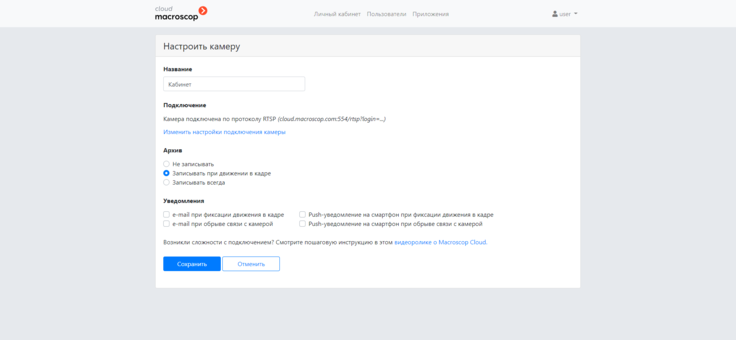
Существую три способа подключения камеры к сервису облачного видеонаблюдения: быстрое подключение RTSP/ONVIF камеры с публичным IP, через приложение Macroscop Cloud Proxy и через VPN-соединение. Каждый из способов имеет свои плюсы и минусы, вам нужно выбрать наиболее подходящий для вас. Разберём подробнее.
Через приложение Macroscop Cloud Proxy. Для данного способа вам понадобится постоянно работающий компьютер с запущенным приложением.
Быстрое подключение RTSP/ONVIF камеры с публичным IP. RTSP и ONVIF – это популярные форматы подключения камер, обычно эта информация указана прямо на коробке с прибором. Хотя этот способ самый простой, для него вам потребуется публичный (белый) IP-адрес, который можно приобрести за дополнительную плату у своего интернет провайдера. Его примерная стоимость сегодня – порядка 50 рублей в месяц.
Подключение камеры через VPN-клиент. Для данного способа вам понадобится роутер с поддержкой VPN. Обратите внимание, что предоставляемый провайдером роутер чаще всего не подходит – эти функции в нём закрыты. В магазине подходящий роутер стоит примерно 2000 рублей.
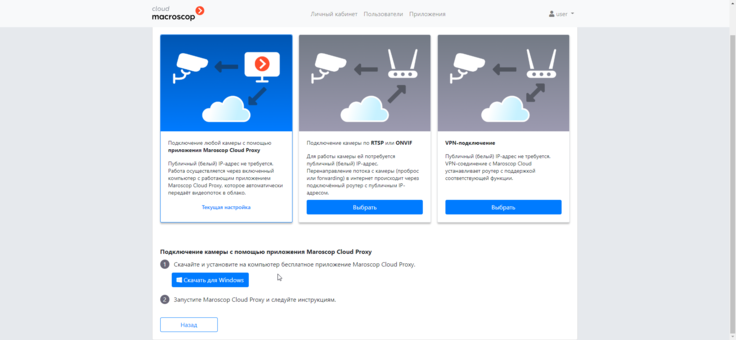
Подробнее о каждом способе можно прочитать там же, в настройках сервиса облачного видеонаблюдения. Как правило, для домашнего использования чаще всего выбирают первый способ. Компьютер работает, а его хозяин может следить за своим домом или участком из любой точки мира – с экрана смартфона при помощи мобильного приложения.
Организовать систему видеонаблюдения проще в домашних условиях проще, чем может показаться. И если у вас появилась лишняя IP-камера, не торопитесь выкладывать её на сайт объявлений. Всего за пять шагов откройте для себя мир облачного видеонаблюдения и сохраняйте зрительный контакт со своим домом, где бы вы ни находились.
Как использовать телефон, как видеонаблюдение?
Многие из вас, возможно, уже слышали, как превратить телефон IOS или Android в камеру видеонаблюдения с помощью приложения, такого как Manything, чтобы вы могли просто наблюдать за своим домом, не покупая камеру видеонаблюдения.
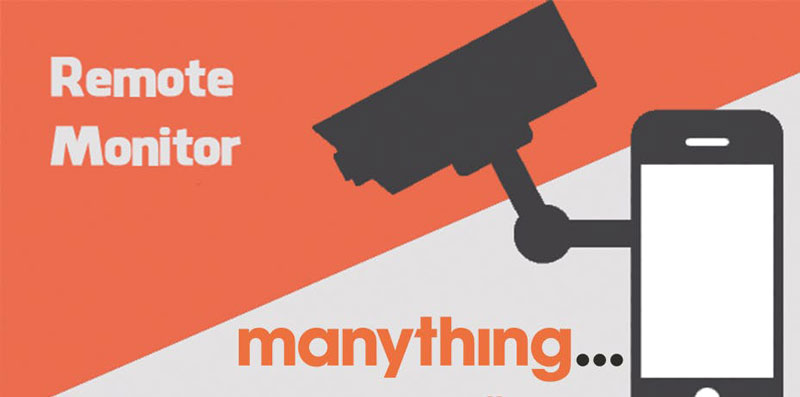
В этой статье мы кратко рассмотрим, как вы можете превратить свой телефон в камеру видеонаблюдения.
Что нужно, чтобы превратить ваш телефон или планшет в камеру видеонаблюдения.
• Один старый телефон или планшет Android или IOS с камерой
• Смартфон / компьютер / веб-браузеры на платформе Android или iOS
• Доступ к сети Wi-Fi

Чтобы превратить ваш старый смартфон или планшет в камеру видеонаблюдения, позволяющую удаленно вести потоковую трансляцию, записывать и получать оповещения о движении, вам нужен старый телефон или планшет с камерой, приложение для камеры, чтобы превратить телефон в веб-камеру, зарядные кабели для обеспечения достаточного питания для непрерывной записи или потоковой передачи в режиме 24/7, а также другой смартфон / компьютер / веб-браузер для Android или iOS для удаленного просмотра.
Какие факторы следует учитывать при превращении телефона и планшета в камеру видеонаблюдения
· Выберите правильные приложения камеры для Android или IOS
· Обратите внимание на операционную систему вашего телефона или устройства Android или IOS
· Знать, как просмотреть вашу камеру через Android или IOS
· Просмотр камеры с Android или IOS на нескольких устройствах
· Хранение видео с камеры Android или IOS
· Блок питания для камеры Android или IOS
1. Выберите правильные приложения камеры для Android или IOS
Существует множество приложений для камер для Android и IOS , которые превращают ваш телефон в камеру видеонаблюдения или веб-камеру, например, Manything , IP-камера , Alfred , Presence , AtHome Camera , Perch , Home Security System и т.д.

Очень важно знать какое приложение подойдет для вашего телефона или планшета и о том, какие функции оно предоставляет. Оцените свои собственные потребности в наблюдении и пройдите как можно больше обзоров в приложении камеры.Одно из самых популярных приложений, которое превращает смартфон в камеру видеонаблюдения с функцией обнаружения движения, – Manything (iOS и Android), которая поддерживает потоковую передачу в реальном времени, оповещения о движении, облачное хранилище, удаленное управление, несколько вариантов записи и интеграцию с IFTTT.
2. Обратите внимание на ваш телефон или операционную систему Android.
Многие приложения для камер видеонаблюдения Android имеют минимальные требования для операционных систем Android.
Чтобы превратить ваш телефон Android, например, Samsung Galaxy S3, S5, S6, Note 3, Note 4, Moto G, LG G3S, HTC и Sony, в домашнюю камеру видеонаблюдения, важно прочитать информацию об основных требованиях к версии системы Android , как Android 4 или выше.
Например, Manything Android способен превратить многие устройства Android (под управлением Android 4.2 и выше) в камеру видеонаблюдения, например, устройства Android, такие как Amazon Kindle Fire Tablet, 7-дюймовый дисплей, Samsung Galaxy S3, S3 mini, S4, S4 mini , S5, S6, S6 Edge, Grand Prime, Note 3, Note 4, Tab 3, J5, J7, Moto G, LG G3S, HTC Desire 510, Sony Z3.
3. Знать, как просмотреть вашу камеру через Android или IOS.
Для просмотра камеры с вашего телефона / планшета Android или IOS вам понадобится один телефон или планшет Android или IOS,в качестве камеры и другое устройство для удаленного просмотра, прямой трансляции в реальном времени или получения предупреждений о движении, таких как смартфон iPhone 6/6 Plus / 7 / 7 Plus / 8/8 Plus, iPad, компьютер и Android-смартфон или веб-браузеры.
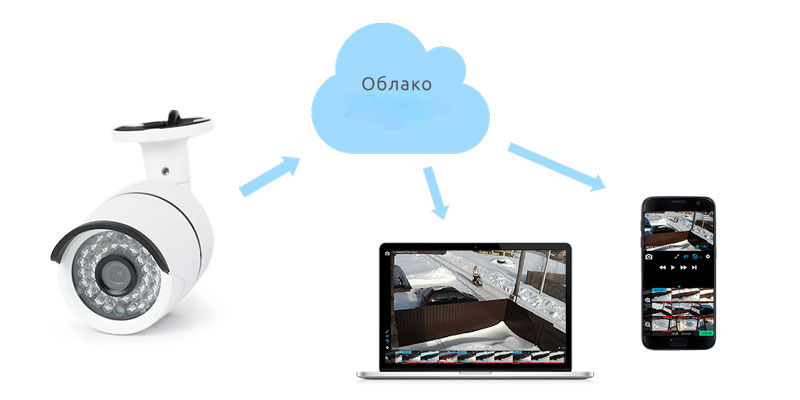
Например, у Manything есть приложение для просмотра, которое вы можете использовать, чтобы следить за своим домом на другом устройстве (устройства iOS под управлением iOS 8 или выше или устройства Android под управлением Android 4.2 и выше).
4. Просмотр камеры c Android или IOS на нескольких устройствах.
Многие пользователи думали превратить свой телефон или планшет Android в камеру видеонаблюдения и хотели посмотреть потоковое видео удаленно на своих iPhone 6/6 Plus / 7/7 Plus / 8/8 Plus или iPad 2/3/4 / Air / mini / Pro.
Или вы хотите смотреть видео на своем компьютере, ноутбуке или в веб-браузерах или получать оповещения с камеры телефона Android или IOS с функцией обнаружения движения. Многие камеры видеонаблюдения или системы видеонаблюдения, такие как камера видеонаблюдения 2,4 Мп Уличная IP камера SСW-200BQ40H-POE (2,8-12 мм)
позволяют осуществлять удаленный доступ с мобильного телефона, компьютера (Windows / Mac) и веб-браузеров.
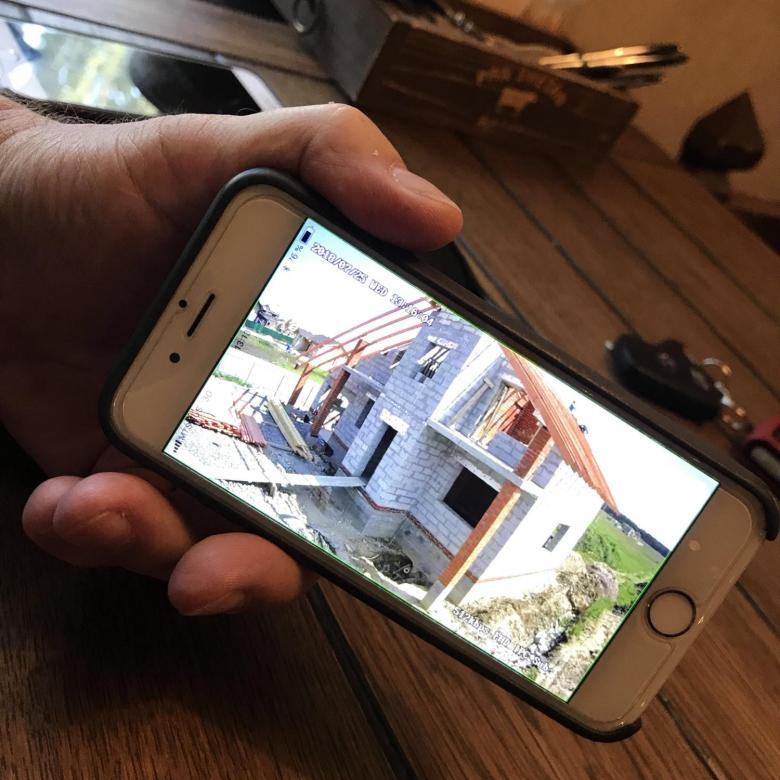
Важно найти правильное приложение для камеры смартфона Android или IOS, которое поддерживает кроссплатформенный мониторинг. Например, приложение телефона Android AtHome Camera поддерживает несколько вариантов просмотра, включая ПК, смартфоны и планшетные ПК.
5. Хранение видео c камеры Android или IOS
В отличие от многих домашних камер видеонаблюдения или систем, домовладельцы могут использовать сетевые видеорегистраторы (NVR), такие как SCW NVR или цифровой видеорегистратор SCW DVR, для записи и хранения видеозаписей 24/7, некоторые приложения для камер видеонаблюдения на Android или IOS не поддерживают непрерывную запись c NVR, загрузку по FTP или облачное хранилище.
В то время как некоторые приложения для Android или IOS позволяют камере / веб-камере сохранять записанные события в облаке с ежемесячной подпиской или на Google Диске. Например, Manything поддерживает дополнительную облачную запись – создавая резервные копии в облаке с помощью платных тарифов.
6. Блок питания для камеры Android или IOS
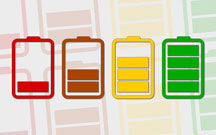
Важно убедиться, что ваш смартфон или планшет полностью заряжены или находятся на зарядке на время использования.
Убедитесь, что ваш мобильный телефон или планшет не засыпает и не блокирует экран через некоторое время, так как это закроет приложение и прекратит работу приложения. Чтобы изменить настройки блокировки экрана, пользователи могут перейти к настройке телефона и настроить ее, чтобы включить круглосуточную потоковую передачу без остановок.
Вывод
Очень приятно повторно использовать старый телефон или планшет и превратить их в камеру безопасности вместо того, чтобы они пылились в ящиках.Для тех, кто ищет специальные камеры или системы безопасности с приложением для Android и IOS, вы всегда можете выбрать системы видеонаблюдения SCW от компании Videomir.
Портфолио
- Видеонаблюдение ТЦ “ВЕГА” г. Коломна
- Контроль доступа на территорию многоквартирного дома в центре Коломны
- Установка видеонаблюдения на даче. Онлайн просмотр 24/7. Охрана периметра
- Проектирование и установка комплексной системы безопасности в бизнес центре класса “А” ИНА
- Установка IP видеонаблюдения с подключением облачного сервиса IPEYE
Свежие записи
- Сравнение замков для домофонов
- Насколько надёжен электромагнитный домофон?
- Как выбрать автоматический шлагбаум
- Система видеонаблюдения для быта
- Домофонный ключ
- Как правильно выбрать домофон
- Достоинства и недостатки IP видеонаблюдения
Рубрики
- База знаний
- Портфолио
- Статьи
- Типовые решения
- Услуги
- Установка видеонаблюдения
Всё для для Вашей выгоды

Полезные статьи
- Какая защита на уличных камерах?
- Как установить видеонаблюдение для СТО
- Проект распознавания автомобильных номеров
- Сборка ПК под видеонаблюдение
- Сжатие Видео H.264
- Сравнение замков для домофонов
- Где спрятать ваш DVR
- Что такое TVI-камеры?
- Видеонаблюдение без интернета
- Проектирование ВОЛС: описание алгоритма
- Видеонаблюдение для минимаркета/ продуктового магазина
- Монтаж системы контроля доступа на КПП
- Какие бывают охранные сигнализации
- Как выбрать систему видеонаблюдения для вашего бизнеса?
+7 (499) 390-48-38 (Москва и Московская область)
+7 (917) 554-88-96 — WhatsApp/Viber (Бесплатный звонок из всех городов России)
Пн-Пт: с 9:00 до 19:00
Сб-Вс: с 10:00 до 18:00
140408, Московская область, г. Коломна, улица Октябрьской Революции 291 B, этаж 2






